이 버전은 다음과 같은 새로운 기능을 제공합니다:
JEP 350, 동적 CDS 아카이브: 애플리케이션 클래스 - 데이터 공유를 확장하여 Java 애플리케이션 실행이 끝날 때 클래스의 동적 아카이브를 허용합니다. 아카이브된 클래스에는 기본 기본 계층 CDS(클래스 데이터 공유) 아카이브에 없는 로드된 모든 애플리케이션 및 라이브러리 클래스가 포함됩니다.
JEP 351, ZGC: 사용되지 않은 메모리 커밋 해제: 사용되지 않은 힙 메모리를 운영 체제에 반환하도록 ZGC를 향상합니다.
JEP 353, 레거시 소켓 API 재구현: java.net.Socket 및 java.net.ServerSocket API에서 사용되는 기본 구현을 유지 관리 및 디버깅이 쉬운 더 간단하고 현대적인 구현으로 대체합니다.
JEP 354, 스위치 표현식(미리보기): 프로덕션 환경에서 사용할 수 있는 스위치 표현식, 베타 버전 구현이 JDK 13에 제공됩니다. 스위치 표현식은 스위치 문을 확장하여 명령문뿐만 아니라 표현식으로도 사용할 수 있으며, 두 작성 방법 모두 기존 스위치 구문을 사용하거나 단순화된 "case L ->" 패턴 일치 구문을 사용할 수 있습니다. 다양한 범위에서 실행 흐름을 제어합니다. 이러한 변경 사항을 통해 일상적인 코딩 작업이 단순화되고 스위치(JEP 305)에서 패턴 일치를 준비할 수 있습니다.
JEP 355, 텍스트 블록(미리 보기): Java 언어에 텍스트 블록을 추가합니다. 텍스트 블록은 대부분의 이스케이프 시퀀스가 필요하지 않고 예측 가능한 방식으로 문자열 형식을 자동으로 지정하며 필요할 때 개발자가 형식을 제어할 수 있도록 하는 여러 줄 문자열 리터럴입니다.
설치 JDK 13의 다운로드 주소는 입니다.
Windows 환경을 예로 들면, jdk-13_windows-x64_bin.exe나 jdk-13_windows-x64_bin.zip을 통해 설치할 수 있습니다. .exe 파일의 설치 방법은 비교적 간단합니다. 인터페이스 프롬프트에 따라 "다음"을 클릭하기만 하면 됩니다.
다음은 .zip 설치 방법을 보여줍니다.
jdk-13_windows-x64_bin.zip 파일을 지정된 디렉터리에 추출합니다. 예를 들어 이 예제는 D:Program Filesjdk-13 위치에 있습니다.
값이 JDK 설치 디렉터리를 가리키는 시스템 변수 "JAVA_HOME"을 만듭니다.
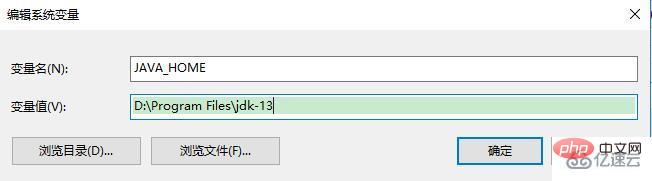
사용자 변수 "Path"에 "%JAVA_HOME%bin"을 추가합니다.
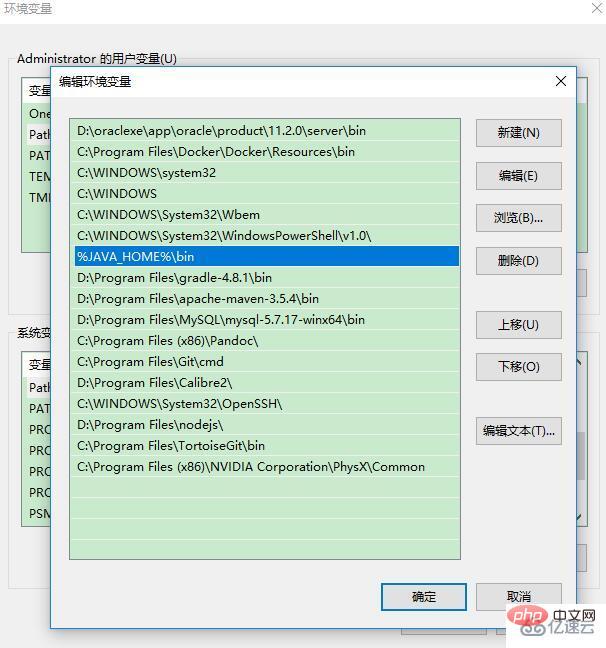
참고: JDK13에서는 더 이상 JRE를 설치할 필요가 없으며 환경 변수를 설정할 때 CLASSPATH를 설정할 필요가 없습니다.
"java -version" 명령을 실행하여 설치를 확인합니다.
$ java -version java version "13" 2019-09-17 Java(TM) SE Runtime Environment (build 13+33) Java HotSpot(TM) 64-Bit Server VM (build 13+33, mixed mode, sharing)
위의 정보가 표시되면 JDK가 설치된 것입니다.
설치 전 표시된 내용이 여전히 이전 JDK 버전인 경우 아래 단계에 따라 문제를 해결할 수 있습니다.
먼저 이전 버전의 JDK
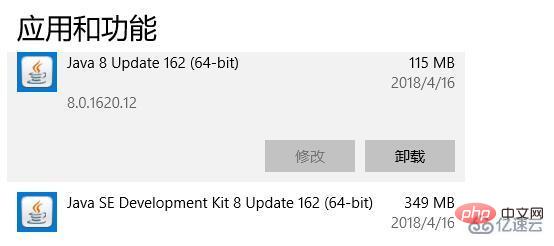
를 제거하세요. 둘째, 명령줄에 다음 명령을 입력하여 JAVA_HOM 및 경로를 설정합니다:
>SET JAVA_HOME=D:\Program Files\jdk-13 >SET Path=%JAVA_HOME%\bin
Eclipse IDE 2019-09는 Java 13이 출시된 지 이틀 뒤인 2019년 9월 19일에 출시되었습니다. Eclipse IDE 2019-09는 Java 13을 지원한다고 주장합니다. 다음으로 Eclipse IDE 2019-09를 사용하여 Java 13 예제를 작성하는 방법을 보여드리겠습니다.
이 예에서는 Eclipse 버전 4.14를 사용합니다.
원래 Switch 표현식이 작성된 방법은 다음과 같습니다.
switch (day) {
case MONDAY:
case FRIDAY:
case SUNDAY:
System.out.println(6);
break;
case TUESDAY:
System.out.println(7);
break;
case THURSDAY:
case SATURDAY:
System.out.println(8);
break;
case WEDNESDAY:
System.out.println(9);
break;
}Java 12에서는 Switch 표현식을 다음과 같이 작성할 수 있습니다.
switch (day) {
case MONDAY, FRIDAY, SUNDAY -> System.out.println(6);
case TUESDAY -> System.out.println(7);
case THURSDAY, SATURDAY -> System.out.println(8);
case WEDNESDAY -> System.out.println(9);
}또한 표현식에서 값 반환을 지원합니다:
int numLetters = switch (day) {
case MONDAY, FRIDAY, SUNDAY -> 6;
case TUESDAY -> 7;
case THURSDAY, SATURDAY -> 8;
case WEDNESDAY -> 9;
};Java 13에서는 Switch 표현식을 다음과 같이 작성할 수 있습니다.
int date = switch (day) {
case MONDAY, FRIDAY, SUNDAY : yield 6;
case TUESDAY : yield 7;
case THURSDAY, SATURDAY : yield 8;
case WEDNESDAY : yield 9;
default : yield 1; // default条件是必须的
};
System.out.println(date);Yield를 사용할 때는 기본 조건이 있어야 한다는 점에 유의해야 합니다.
Java 13부터 텍스트 블록이 지원됩니다.
다음은 Java 13 이전에 텍스트 블록이 처리된 방법에 대한 예입니다.
String html = "\n" + " \n" + " <p>Hello, world</p>\n" + " \n" + "\n"; System.out.println(html);
위의 예에서는 텍스트 블록을 래핑해야 하기 때문에 이 기사의 스플라이싱 및 이스케이프가 많이 발생합니다.
다음은 Java 13의 텍스트 블록 예입니다.
String html2 = """ <p>Hello, world</p> """; System.out.println(html2);
위의 예에서는 텍스트 블록 처리가 간결하고 자연스러워졌습니다.
위의 두 가지 예는 콘솔에 동일한 출력 내용을 가지고 있으며 그 효과는 다음과 같습니다:
<p>Hello, world</p>
위 내용은 Java13 설치 및 사용 방법의 상세 내용입니다. 자세한 내용은 PHP 중국어 웹사이트의 기타 관련 기사를 참조하세요!